AI硬件1——君正T40之MIPS32架构交叉编译opencv4篇
系列文章目录
opencv基本安装
深度学习环境搭建
君正T40基础使用
参考文献
参考文献
参考文献
文章目录
当前环境
主机环境:Ubuntu 18.04.6 LTS,x86_64
目标平台:君正T40,MIPS32架构
CMake GUI版本:3.14.7
OpenCV版本:4.4.0
交叉编译链:mips-gcc720-glibc226
一、编译工具链准备
在君正提供的SDK包中有一个类似的编译链压缩包mips-gcc720-glibc226.tar.gz,可能版本会不一样,命名格式差不多的。
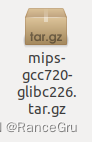
解压指定位置,然后配置工具链路径,主机终端命令行打开
sudo gedit ~/.bashrc
在末尾添加工具链路径:
export PATH=/xxx/mips-gcc720-glibc226/bin:$PATH
使配置文件生效
source ~/.bashrc
终端输入以下命令检查是否安装成功:
mips-linux-gnu-gcc -v

二、编译环境准备
1、下载cmake-gui
2、下载opencv4.4.0
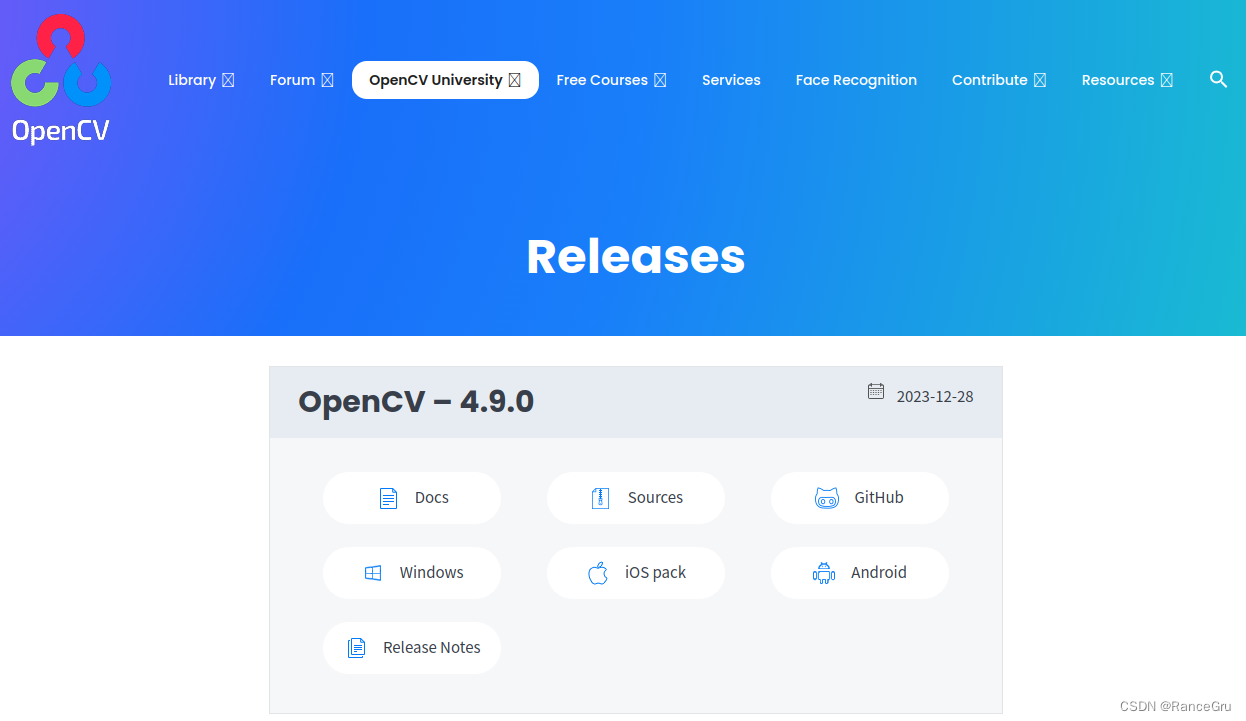
三、交叉编译工作
1、构建目录
在解压的opencv文件夹中建立两文件夹,名字任意。
如:build , install
打开cmake-gui可视化工具
Where is the source code :选择解压好的opencv根目录
Where to build the binaries:选择新建的build目录

2、指定CMAKE_TOOLCHAIN_FILE
该步骤很重要,而且必须在点击Configure之前配置(详见以下官方介绍)。一般编译过程出现某些模块不通过就是因为缺少该环节,以及提示警告“CMAKE_SYSTEM_PROCESSOR is not defined”也是缺少该环节。
CMAKE_TOOLCHAIN_FILE: This variable is specified on the command line when cross-compiling with CMake. It is the path to a file which is read early in the CMake run and which specifies locations for compilers and toolchain utilities, and other target platform and compiler related information.
在opencv根目录platforms子目录下存放有android、apple、ios、Linux等平台的cmake文件。
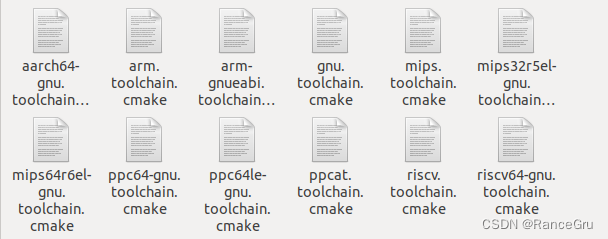
君正T40的是MIPS32架构,点击+Add Entry选项进行选择。

点击configure按钮进入配置向导
3、opencv环境配置
想要编译安装的顺利,需要好好捋一捋配置。
需要编译的是mips平台opencv库,所以选择Unix Makefiles,接着选择Specify options for cross-compiling。

点击Next进入交叉编译环境配置页面
“Operating System”填写Linux
“Processor”填写mips
“C Compilers”填写交叉编译器( mips-linux-gnu-gcc )的路径
“C++ Compilers”填写( mips-linux-gnu-g++ )路径
“Target Root”填写交叉编译链的所在目录
然后选择Finish,信息基本就配置好了。
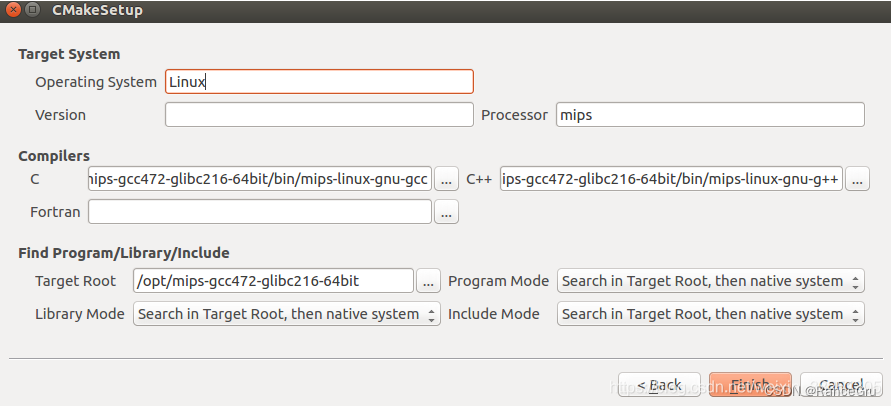
点击configure,接下来需要修改部分配置项,可能需要多次点击configure。
修改配置CMAKE_INSTALL_PREFIX默认安装目录/usr/local,改为新建的目录install。

修改OPENCV_EXTRA_MODULES_PATH,也就是contrib路径。

选中编译opencv_world库。

如果想编译静态库,则不要选择BUILD_SHARED_LIBS,这样make install后生成的就是静态库。
感觉差不多了,可以尝试点点configure,看看还有没有红字报错出现。
可能还会出现一些报错,环境不一样出现的报错可能也不一样,比如会有一些JPEG,PNG,TIFF,WEBP等找不到报错,可以取消WITH_xxx选项。

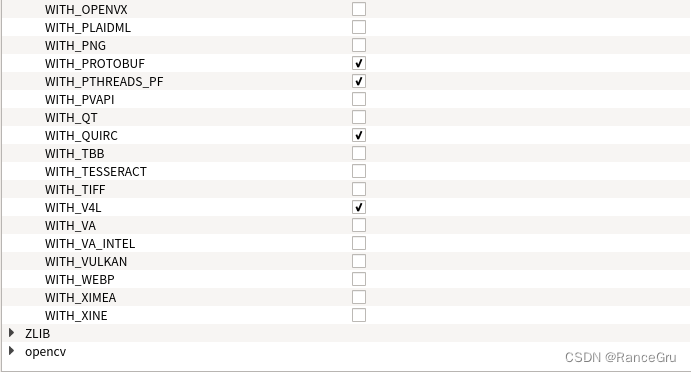
还有一些常见错误:
boostdesc_bgm.i文件出错
IPPICV: Download: ippicv_2017u3_lnx_intel64_general_20180518.tgz CMake出错
Face: Can’t get model file for face alignment出错
参考该博客,有详细解决
点击Generate等待出现Generating done。
4、终端编译安装
在opencv/build目录下打开终端,输入:
make -j4

编译成功之后,再输入
sudo make install

本文来自互联网用户投稿,该文观点仅代表作者本人,不代表本站立场。本站仅提供信息存储空间服务,不拥有所有权,不承担相关法律责任。 如若内容造成侵权/违法违规/事实不符,请联系我的编程经验分享网邮箱:veading@qq.com进行投诉反馈,一经查实,立即删除!
